萬盛學電腦網 >> 圖文處理 >> Photoshop教程 >> ps入門教程 >> Photoshop打造可愛矢量插畫
Photoshop打造可愛矢量插畫
先看下最終效果:

下面開始制作
建立一個1024*768象素的空白文檔。然後設置把前景色和背景色設置為FECA5C和FEAC03。在用工具箱中的漸變工具用線性漸變進行從左向右進行填充:

用鋼筆工具中的形狀圖層工具做出以下形狀,形狀圖層顏色用FFE0A2.
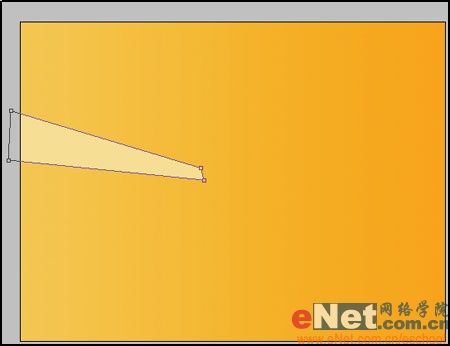
在用上述方法做出另一個形狀,形狀圖層顏色用FED98D.

在用上述方法做出另一個形狀,形狀圖層顏色用FFD275.
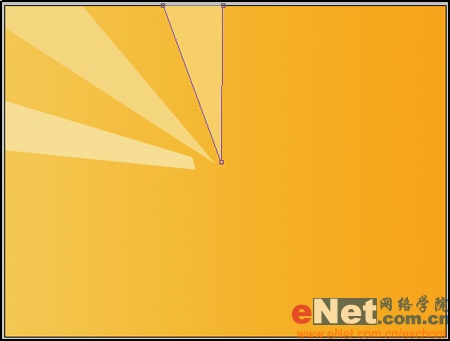
在用上述方法做出另一個形狀,形狀圖層顏色用FFCA5A.
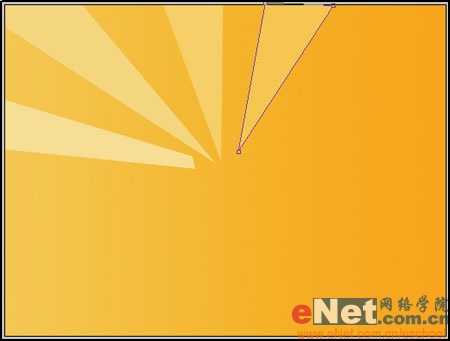
在用上述方法做出另一個形狀,形狀圖層顏色用FEBE36.

在用上述方法做出另一個形狀,形狀圖層顏色用FDBF38.
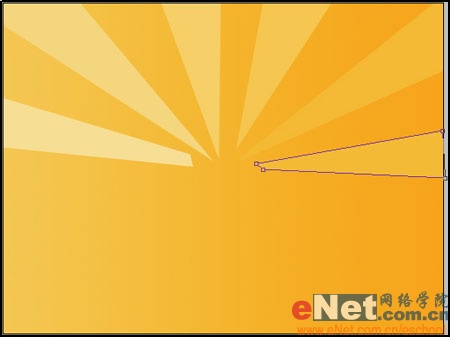
在用上述方法做出更多的形狀,知道和下圖相似:

在用形狀圖層工具做出下列形狀顏色用EE1878,然後右擊打開圖層圖層樣式選項設置外發光和描邊

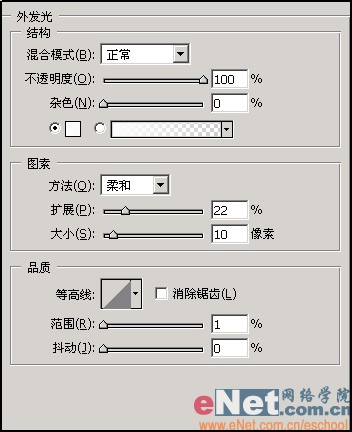

在選用白色用鋼筆工具在心形上添加一個高光

按CTRL+J將這個圖層復制一個,在用自由變換命令將多出的一個放到圖中合適的部分.

為了防止圖層過多引起混亂,先把以上2個圖層鏈接後按CTRL+E合並。現在隱藏除“心”圖層以外的所有圖層。

繼續,用筆刷工具在圖象中進行編輯,筆刷的透明度設置為20%,顏色為白色。

現在用橡皮擦工具,把其形狀設置成以下圖中所示:

將橡皮擦的不透明度設置為10%,對圖象進行編輯直到和下圖相似:

現在用多變形套鎖工具在圖中作出幾個不規則的形狀,在用油漆桶工具用白色進行填充.

用以上方法多做出幾個放置到圖中合適的位置:

ps入門教程排行
軟件知識推薦
相關文章
copyright © 萬盛學電腦網 all rights reserved



